Windows 8: como desinstalar apps nativos
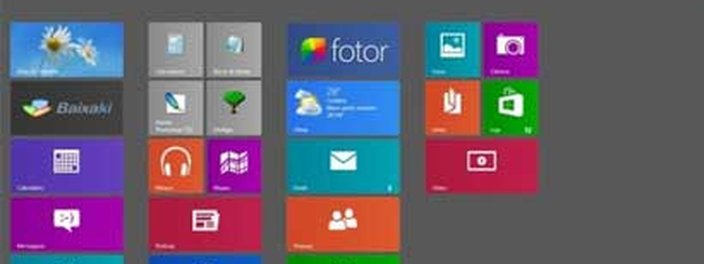
O Windows 8 vem com vários aplicativos pré-instalados, alguns deles próprios para a interface Modern (antiga Metro), que são abertos em fullscreen na tela inicial. Estes apps, na sua maioria, são leves e não atrapalham quem decide não usá-los, sendo que é fácil ignorá-los na lista de programas do PC.
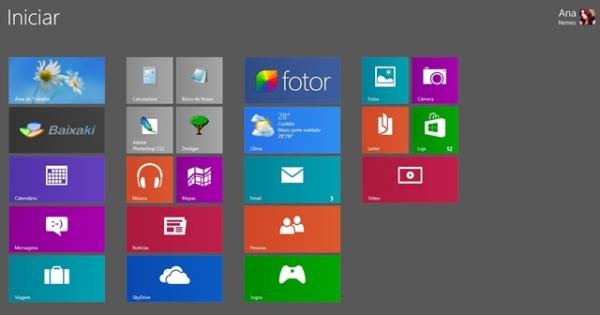 É possível desinstalar todos os aplicativos nativos de uma só vez. (Fonte da imagem: Reprodução/Tecmundo)
É possível desinstalar todos os aplicativos nativos de uma só vez. (Fonte da imagem: Reprodução/Tecmundo)
Porém, se você quiser, pode desinstalar os aplicativos Modern de várias maneiras, sendo que algumas são permanentes e outras servem apenas para o seu usuário. O método mais simples é encontrá-lo na lista de programas ou na tela inicial, clicar com o botão direito e selecionar a opção “Desinstalar”, como mostra a imagem abaixo.
Apesar de rápido, esse método pode não ser tão eficaz: ele não retira o app totalmente do sistema, não o remove de todas as contas e, se você criar um novo login, lá estará o programa desinstalado de volta. Outro problema é que, com este método, você pode fazer alterações apenas de um por um; se você quiser desinstalar todos, pode ser bastante trabalhoso.
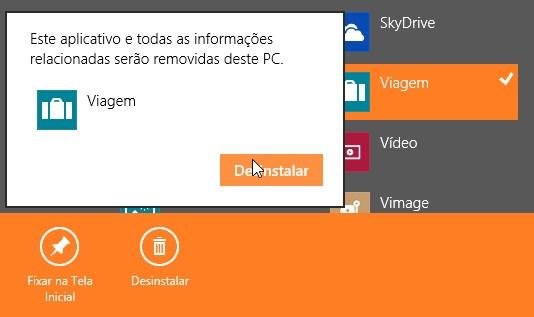 Este método elimina o aplicativo, mas não para sempre. (Fonte da imagem: Reprodução/Tecmundo)
Este método elimina o aplicativo, mas não para sempre. (Fonte da imagem: Reprodução/Tecmundo)
Configurações avançadas
Para solucionar isso, você pode usar uma ferramenta nativa do Windows, o PowerShell. Ele funciona basicamente como o Terminal nas versões anteriores do sistema operacional, sendo possível modificar várias configurações usando as linhas de comando corretas. Neste caso, existem várias possibilidades para desinstalar os apps Modern do PC.
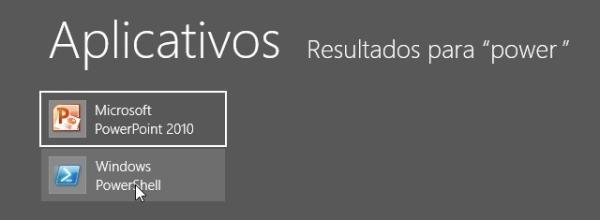 Abra o PowerShell para desinstalar os aplicativos permanentemente. (Fonte da imagem: Reprodução/Tecmundo)
Abra o PowerShell para desinstalar os aplicativos permanentemente. (Fonte da imagem: Reprodução/Tecmundo)
Para abrir o PowerShell, abra a tela inicial e digite o seu nome; ele aparece automaticamente assim que você começa a digitar, como mostra a imagem acima — execute-o como Administrator, para poder editar as configurações. Agora você precisa saber exatamente o que quer: desinstalar todos os apps metro da conta atual, fazer isso para outra conta, impedir que eles sejam reinstalados quando um novo login for criado ou desinstalar de todas as contas.
Primeiramente, para testar, você pode mandar o PowerShell listar todos os aplicativos instalados na máquina, em qualquer um dos usuários. Para fazer isso, utilize o comando Get-AppxPackage -AllUsers e aperte Enter. Se um erro aparecer, feche o programa e certifique-se de que você executou-o como Administrador.
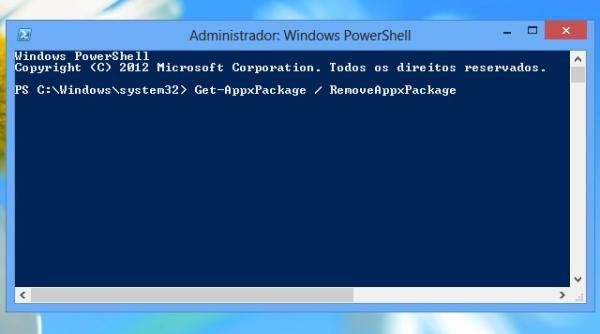 Digite os comandos no PowerShell para apagar todos os aplicativos Modern (Fonte da imagem: Reprodução/Tecmundo)
Digite os comandos no PowerShell para apagar todos os aplicativos Modern (Fonte da imagem: Reprodução/Tecmundo)
Para as demais operações, você vai precisar usar outros comandos, lembrando-se de que o PowerShell não aceita Ctrl+V, você precisa digitar tudo diretamente nele. Para apagar todos os aplicativos do seu usuário, digite o comando Get-AppxPackage | Remove-AppxPackage; para fazer o mesmo para todos os usuários do computador, o código é Get-AppXPackage -AllUsers | Remove-AppxPackage. Lembre-se de conversar com os outros users antes de apagar os aplicativos da conta deles.
Se você quiser desinstalar os aplicativos Modern de uma conta específica, que não seja a sua, digite o seguinte comando no PowerShell: Get-AppxPackage -User
Lembrando que, mesmo que você fizer tudo isso, ainda é possível se arrepender e instalar todos de novo pela loja; basta procurar um por um e adicionar ao seu computador. A loja de apps, inclusive, é o único programa padrão da interface Modern que não é desinstalado usando os comandos acima.
Categorias









